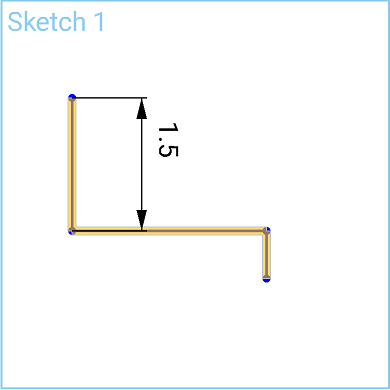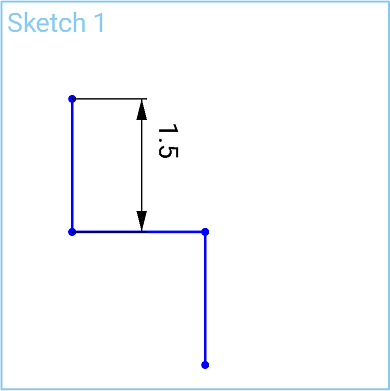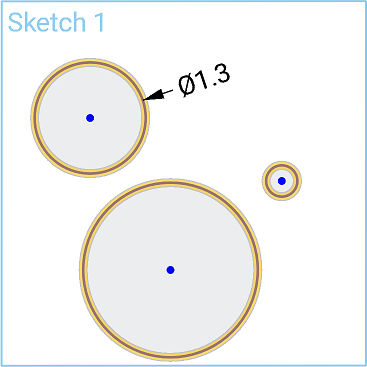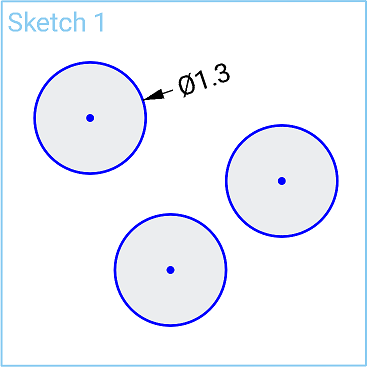![]()
![]()
![]()
Faire que des lignes soient de même longueur ou des arcs de même rayon.
Activez les contraintes pendant que vous effectuez des sélections. Chaque paire d'entités sélectionnée est limitée l'une à l'autre. Cliquez pour désactiver ou sélectionnez un autre outil pour le désactiver automatiquement.
Raccourci : e
L'outil d'esquisse Égal permet de créer plusieurs lignes de même longueur ou plusieurs arcs de même rayon.
Dans cet exemple, plusieurs lignes sont sélectionnées. Cliquez sur l'outil d'esquisse Égal dans la barre d'outils d'esquisse. Toutes les lignes sélectionnées ont désormais la même taille. Vous pouvez également cliquer d'abord sur l'outil d'esquisse égale dans la barre d'outils, puis sélectionner deux lignes pour les rendre égales.
Si un arc d'esquisse possède une cote du rayon, comme illustré ici, la sélection de tous les arcs et le fait de cliquer sur l'outil Égal dans la barre d'outils garantissent que ces arcs sont égaux à l'arc dimensionné.
Étapes
- Sélectionnez au moins deux courbes d'esquisse.
- Cliquez sur
 .
.
Si une courbe d'esquisse est cotée, cette taille est utilisée.
- Sélectionnez deux courbes ou plus.
- Sélectionnez
 .
.
Si l'une des courbes sélectionnées est cotée, cette taille est utilisée.